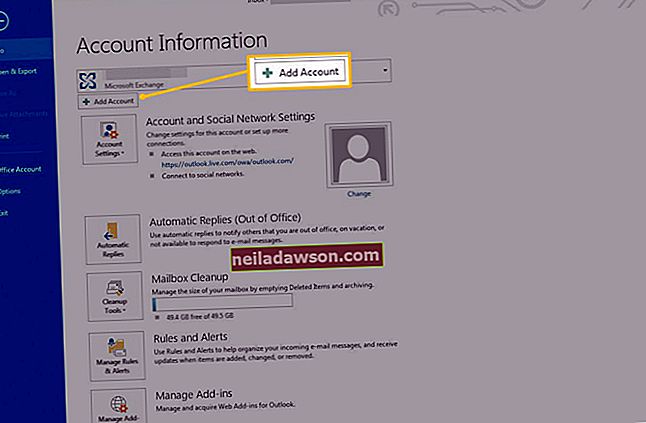Photoshop Elements 10 giver dig mulighed for at vende eller ændre retningen af billederne på dit arbejdsområde. Hvis du vender et billede vandret, frembringes et spejlbillede, der hjælper dig med at vende teksten i billedet, som om du kiggede gennem et spejl. Denne transformation hjælper dig f.eks. Med at omplacere et objekt fra billedets venstre del til højre. Vender dette billede lodret vender billedet på hovedet. Anvend disse indstillinger tidligt, når du tilføjer flere redigeringsværktøjer for at forbedre din klients projekt.
Vend
1
Start Photoshop Elements 10-programmet, og åbn dit billede på Rediger arbejdsområdet.
2
Klik på menuen "Image" for at åbne listen over muligheder.
3
Hold musen over "Roter" på listen for at åbne undermenuen, og klik derefter på "Vend vandret" eller "Vend lodret" for at vende dit billede.
Rotere
1
Åbn dit billede på arbejdsområdet Rediger.
2
Klik på "Image" -menuen for at åbne listen over valgmuligheder, og hold musen over "Rotate" for at åbne undermenuindstillingerne.
3
Klik på "90º venstre", "90º højre", "180º" eller "brugerdefineret" på denne liste for at rotere billedet. Ved at klikke på indstillingen Brugerdefineret åbnes dialogboksen Roter lærred. Indtast antallet af grader i feltet Vinkel, og klik på knappen “Højre” for at rotere billedet det antal grader til højre eller med uret. Klik på knappen "Venstre" for at rotere billedet det antal grader til venstre eller mod uret.
4
Klik på knappen "OK" for at lukke dialogboksen Roter lærred og rotere billedet på arbejdsområdets lærred.